Tworzenie kopii zapasowej kontaktów programu Outlook w trybie offline
W przypadku braku synchronizacji kontaktów programu Outlook z serwerem lub serwisem, ludzie będą myśleć o eksporcie swoich kontaktach do plików vCard (plików .vcf), .csv, .pst lub programu Excel. Jeśli pracujesz tylko z programem Outlook, zaleca się wyeksportować kontakty do plików .pst dla najlepszej jakości importu w przyszłości. Jednak użytkownicy najprawdopodobniej eksporują kontakty programu Outlook w celu wykorzystania ich w innej aplikacji lub importu bazy danych. Metoda .csv nie jest dobrym wyborem, ponieważ znaki języków obcych w kontaktach zostaną uszkodzone po eksporcie. Dlatego własnie najlepszym i najbardziej kompatybilnym sposobem eksportu jest użycie vCard.Pracownicy EVO ponownie stworzyli kilka przydatnych addonów dla programu Outlook zaraz po EVO Collaborator. Nazwali to Power Toys dla programu Outlook. Ten zbiór dodatków posiada m.in narzędzie eksportu kontaktów Outlook. Istnieje 5 sposobów eksportowania kontaktów poprzez PTO:
 |
| Power Toys dla programu Outlook |
2. Kontakty Eksportuj jako vCard (vCard (3.0)) – Tak samo jak # 1 z wyjątkiem zapisywania vCard w formacie vCard 3.0.
3. Eksport kontaktów do pojedyńczego vCard (vCard 3.0) - Ponieważ protokół vCard jest w stanie przechowywać wiele kontaktów w jednym pliku, PTO oszczędza kłopotów z zarządzaniem setek jak nie tysięcy plików vCard.
4. Eksport kontaktów jako dokument Excel - PTO pozwala na wyeksportowanie wszystkich kontaktów programu Outlook do pliku Excel dla usprawnionego wyglądu wizualnego z zachowaniem całej struktury.
5. Eksport kontaktów do pojedyńczego vCard (dla Thunderbirda) - W rzeczywistości, pliki vCard z programu Outlook mają niewielkie problemy ze zgodnością w przypadku ich importu do programu Thunderbird. PTO pomaga dostosować i usprawnić ten transfer aby Thunderbird mógł zaimportować vCards tak głądko jak tylko się da
Oto ogólne wytyczne, aby wyeksportować kontakty programu Outlook:
1. Ściągnij Power Toys dla programu Outlook z oficjalnej strony internetowej EVO.
2. Zamknij program Outlook i uruchom setup.exe z uprawnieniami administratora
3. Otwórz Outlook i kliknij na wstążkę Power Toys u góry ekranu
4. Kliknij na „Eksportuj Kontakty”
5. Wybierz swój folder z kontaktami
6. Wybierz jeden z 5 rodzaji eksportu
7. Pojawi się folder pokazujący wszystkie pliki vCard chronologicznie
Jak widzisz, exportowanie kontaktów Outlook to teraz bułka z masłem !

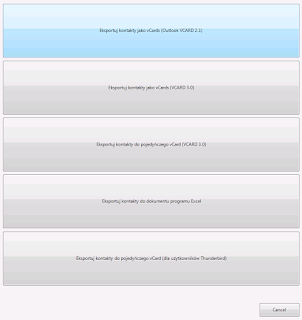

Brak komentarzy:
Prześlij komentarz